老毛桃u盘启动盘制作工具下载使用方法
作者:小Q 人气: 0有小伙伴想要借助u盘重装系统,但是不知道怎么制作u盘启动盘,听说老毛桃u盘启动盘制作工具比较好用,想了解具体操作方法。下面就演示下老毛桃u盘启动盘制作工具下载使用方法。
工具/原料:
系统版本:windows系统
品牌型号:笔记本/台式电脑
软件版本:老毛桃u盘启动盘制作工具
设备工具:一个8g以上的空白u盘
方法/步骤:
1、首先在电脑直接搜索即可找到软件的下载地址,下好后打开安装老毛桃u盘启动装机工具,插入u盘,然后进入到软件的主界面。

2、然后在普通模式下,我们选择需要制作的u盘设备(一般会自动识别),模式直接按照图中所示选择好即可。

3、接着点击“一键制作成USB启动盘”,然后软件便会自动进入到制作u盘启动盘的过程中。
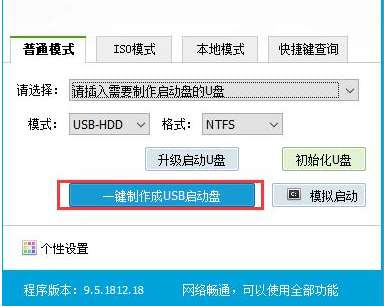
4、耐心等待制作完成,一般需要很短时间即可。

5、当接收到软件制作完成的提示后,可以拔除u盘启动盘,然后插入到电脑上开机按启动键进入U盘启动项,自备好windows系统镜像文件,选择进入老毛桃winpe主菜单重装系统即可。

注意事项:安装系统之前,注意备份好系统盘的重要资料,避免重要文件丢失。
总结:
下载后打开安装老毛桃u盘启动装机工具,插入u盘,然后进入到软件的主界面;
选择需要制作的u盘设备(一般会自动识别),按照默认模式操作;
点击“一键制作成USB启动盘”,等待软件自动制作启动盘;
软件制作完成后拔除u盘启动盘,然后插入到电脑上开机按启动键进入U盘启动项,自备好windows系统镜像文件,选择进入老毛桃winpe主菜单重装系统即可。
加载全部内容